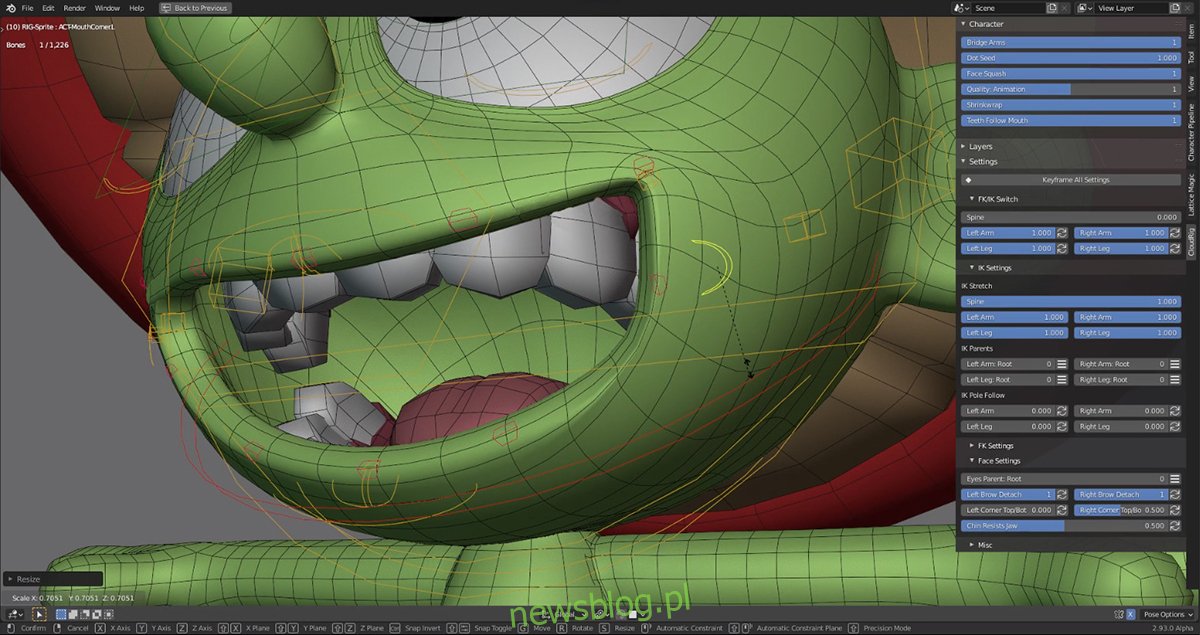Blender 3.0 już jest! Wraz z nim 3.0 oferuje wiele doskonałych nowych funkcji i ulepszeń wydajności. Jeśli jesteś zagorzałym użytkownikiem Blendera, będziesz chciał pobrać najnowszą aktualizację. Oto jak możesz zaktualizować Blendera do wersji 3.0.
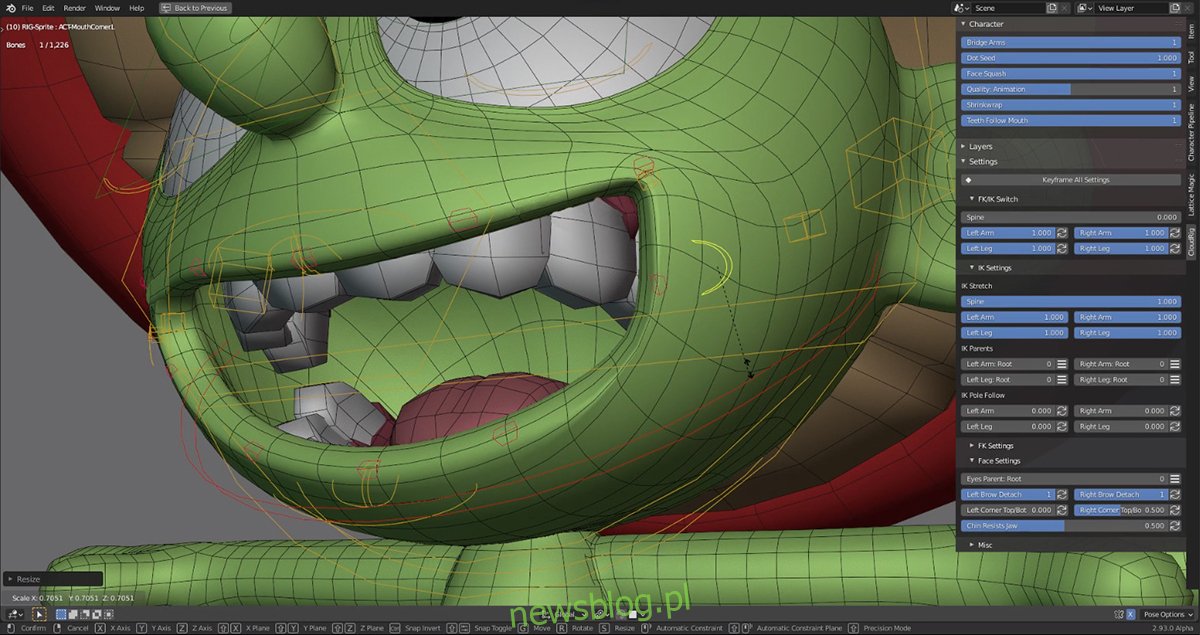
Spis treści:
Instrukcje dotyczące Ubuntu
Jeśli chcesz uaktualnić do Blendera 3 w systemie Ubuntu Linux, musisz zainstalować Blender za pomocą dostępnego do pobrania archiwum TarXZ. Aby pobrać najnowszą wersję Blendera dla Ubuntu, musisz otworzyć okno terminala.
Aby uruchomić okno terminala na pulpicie Ubuntu, naciśnij Ctrl + Alt + T na klawiaturze. Lub wyszukaj „Terminal” w menu aplikacji i uruchom go w ten sposób. Po otwarciu okna terminala użyj polecenia wget download, aby pobrać Blendera 3.0.
wget https://mirror.clarkson.edu/blender/release/Blender3.0/blender-3.0.0-linux-x64.tar.xz
Po pobraniu archiwum TarXZ na komputer musisz wyodrębnić jego zawartość. Używając tar polecenie, rozpakuj archiwum Blendera 3.0 TarXZ pobrane wcześniej za pomocą wget.
tar xvf blender-3.0.0-linux-x64.tar.xz
Po wyodrębnieniu zawartości pliku TarXZ w twoim katalogu domowym pojawi się folder o nazwie „blender-3.0.0-linux-x64”. Za pomocą polecenia CD przejdź do tego folderu.
cd blender-3.0.0-linux-x64
Wewnątrz tego folderu będziesz mógł od razu uruchomić Blendera za pomocą poniższego polecenia.
./blender
Alternatywnie otwórz menedżera plików Ubuntu i kliknij dwukrotnie plik „blender”, aby go uruchomić.
Jeśli wolisz globalnie skonfigurować Blendera w systemie Ubuntu, zmodyfikuj plik blender.desktop w folderze. Jednak nie powinno to być konieczne, ponieważ program można łatwo uruchomić za pomocą polecenia.
Instrukcje Debiana
Debian Linux to stabilny system operacyjny Linux. Jednak ponieważ koncentruje się na stabilności, niektóre pakiety są nieaktualne. W rezultacie Blender nie będzie w najbliższym czasie aktualizowany do wersji 3.0.
Na szczęście, jeśli używasz Debiana, nadal będziesz mógł zdobyć Blender 3.0, postępując zgodnie z powyższymi instrukcjami Ubuntu Linux. Alternatywnie możesz uzyskać Blender 3.0 na Debianie, instalując go jako pakiet Flatpak lub Snap.
Instrukcje dotyczące Arch Linux
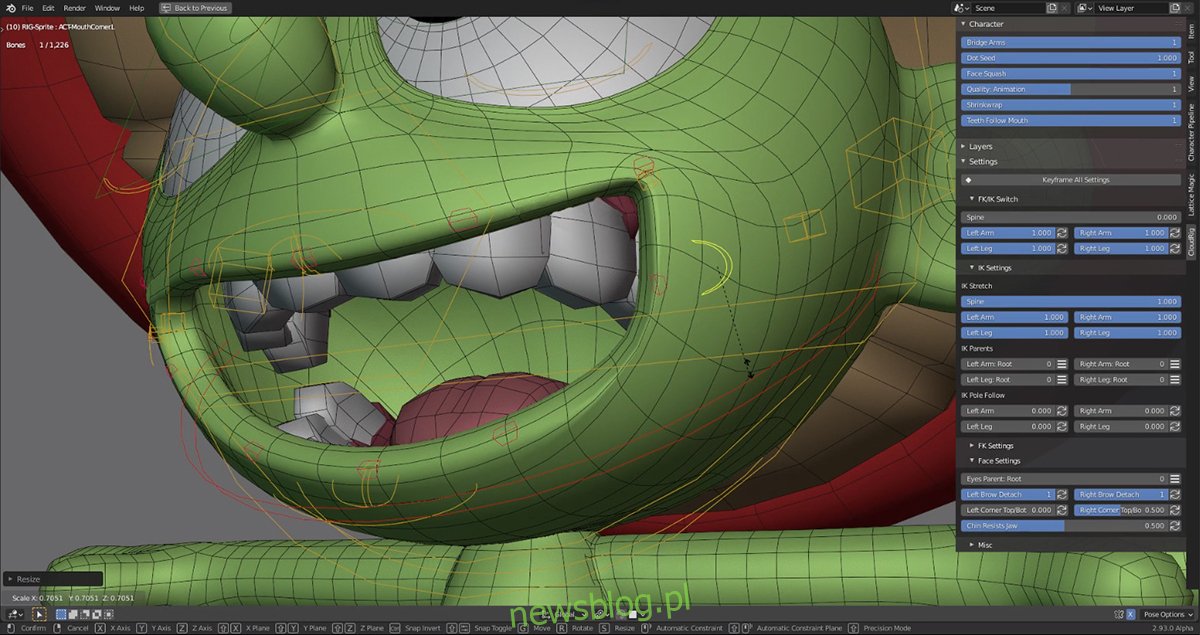
Arch Linux zawsze otrzymuje najnowsze pakiety, ponieważ jest to tzw. dystrybucja krocząca. Najnowsza wersja Blendera (3.0) jest dostępna dla wszystkich użytkowników Arch Linux za pośrednictwem repozytorium oprogramowania „community”.
Aby zainstalować Blender 3.0 w systemie Arch Linux, upewnij się, że masz włączone repozytorium „community” w pliku /etc/pacman.conf. Gdy to zrobisz, otwórz okno terminala na pulpicie.
Użyj polecenia pacman -S, aby zainstalować Blender 3.0 w systemie Arch Linux przy otwartym oknie terminala. Alternatywnie, jeśli masz już zainstalowany Blender, możesz zaktualizować go do wersji 3.0 za pomocą polecenia pacman -Syyu.
sudo pacman -S blender
sudo pacman -Syyu
Instrukcje Fedory
Fedora zawsze ma najnowsze pakiety dla swoich użytkowników. Z tego powodu uzyskanie Blendera 3.0 będzie proste. Aby zainstalować Blender w Fedorze zaktualizowanym do wersji 3.0, musisz użyć polecenia dnf update w oknie terminala.
Otwórz okno terminala na pulpicie systemu Linux, naciskając Ctrl + Alt + T na klawiaturze. Lub wyszukaj „Terminal” w menu aplikacji i uruchom go w ten sposób. Gdy okno terminala jest otwarte i gotowe do użycia, uruchom poniższe polecenie aktualizacji dnf.
sudo dnf update
Uruchomienie polecenia aktualizacji dnf spowoduje pobranie najnowszej wersji Blendera (3.0) do systemu Fedora. Jeśli jednak nie masz najnowszej wersji Blendera w systemie Fedora, możesz zainstalować ją za pomocą polecenia dnf install poniżej.
sudo dnf install blender
Instrukcje OpenSUSE

Blender 3.0 jest dostępny w OpenSUSE, jeśli używasz Tumbleweed, ponieważ jest to dystrybucja krocząca, taka jak Arch Linux. Jednak jeśli używasz OpenSUSE Leap, wersja 3.0 nie jest tak dostępna.
Jeśli używasz OpenSUSE Tumbleweed, musisz otworzyć okno terminala i zaktualizować system, aby zainstalować aktualizacje Blendera. Możesz otworzyć okno terminala na pulpicie systemu Linux, naciskając Ctrl + Alt + T na klawiaturze. Lub wyszukaj „Terminal” w menu aplikacji i uruchom go w ten sposób.
Przy otwartym oknie terminala uruchom polecenie zypper refresh, aby odświeżyć repozytoria oprogramowania OpenSUSE.
sudo zypper refresh
Po odświeżeniu repozytoriów oprogramowania możesz zainstalować najnowszą wersję Blendera (3.0) na OpenSUSE Tumbleweed, uruchamiając polecenie zypper update.
sudo zypper update
Jeśli nie masz jeszcze Blendera, możesz zainstalować go za pomocą polecenia zypper install poniżej, aby działał.
sudo zypper install blender
Instrukcje Flatpak
Blender 3.0 jest dostępny jako Flatpak. Jeśli jednak chcesz zainstalować go na swoim komputerze za pomocą Flatpak, musisz skonfigurować środowisko wykonawcze Flatpak. Aby to zrobić, postępuj zgodnie z naszym szczegółowym przewodnikiem na ten temat.
Po skonfigurowaniu środowiska wykonawczego Flatpak na komputerze użyj dwóch poniższych poleceń flatpak, aby uzyskać najnowszą wersję Blendera (3.0) działającą tylko na komputerze z systemem Linux.
flatpak remote-add --if-not-exists flathub https://flathub.org/repo/flathub.flatpakrepo
flatpak install flathub org.blender.Blender
Instrukcje Snap
Najnowszy Blender (3.0) jest dostępny w sklepie z pakietami Snap. Aby to działało, musisz najpierw skonfigurować środowisko wykonawcze pakietu Snap na swoim komputerze. Skonfiguruj środowisko wykonawcze pakietu Snap w swoim systemie, postępując zgodnie z przewodnikiem na ten temat.
Po skonfigurowaniu środowiska wykonawczego możesz zainstalować najnowszą wersję Blendera, uruchamiając polecenie instalacji przystawki poniżej.
sudo snap install blender